Vollständiger Leitfaden: So integrieren Sie Pinterest mit WordPress
Veröffentlicht: 2017-10-24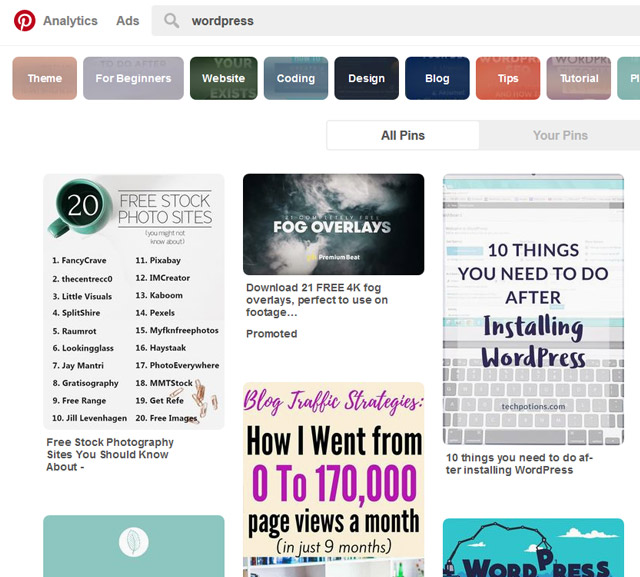
Am Ende kennen Sie eine Vielzahl verschiedener Möglichkeiten, Pinterest in Ihre WordPress-Site zu integrieren, indem Sie sowohl kostenlose Plugins als auch manuelle Code-Integrationen verwenden.
Es gibt viel zu behandeln, also lasst uns gleich einsteigen.
Inhalt
- 1 Die Arten von WordPress-Sites, die am meisten von der Integration mit Pinterest profitieren
- 2 Was sind einige gängige Möglichkeiten, WordPress mit Pinterest zu integrieren?
- 3 4 Plugins, die Ihnen helfen, Pinterest mit WordPress zu integrieren
- 3.1 1. So fügen Sie einen Pinterest-Pin-it-Button zu WordPress hinzu
- 3.1.1 Hinzufügen eines einzelnen Pinterest-Pin-it-Buttons
- 3.1.2 Hinzufügen einer Pin-it-Schaltfläche zu jedem Bild beim Hover
- 3.2 2. So fügen Sie einen Pinterest-Follow-Me-Button zu WordPress hinzu
- 3.3 3. So betten Sie ein Pinterest-Board in WordPress ein
- 3.4 4. So fügen Sie WordPress-Beiträgen ein benutzerdefiniertes Pinterest-Bild hinzu
- 3.1 1. So fügen Sie einen Pinterest-Pin-it-Button zu WordPress hinzu
- 4 So fügen Sie Pinterest-Widgets ohne Plugin manuell zu Ihrer Website hinzu
- 5 Dinge einpacken
- 5.1 Verwandte Beiträge
Die Arten von WordPress-Sites, die am meisten von der Integration mit Pinterest profitieren
Während viele Arten von Websites von Pinterest profitieren können, gibt es einige Nischen, die besser abschneiden als andere.
Laut einer aktuellen wissenschaftlichen Studie von Forschern der University of Minnesota und Georgia Tech sind dies die beliebtesten Themen auf Pinterest:
- Essen und Trinken
- Kunsthandwerk
- Wohnkultur
- Frauenmode
Und während Frauen auf Pinterest immer noch die dominierende Bevölkerungsgruppe sind, schließen sich immer mehr Männer dem sozialen Netzwerk an. Und laut derselben Studie interessieren sich Männer mehr für:
- Fotografie
- Kunst
- Design
- Wohnkultur
Wenn Ihre Website also in diese Kategorien fällt, sollten Sie unbedingt eine Integration mit Pinterest in Betracht ziehen. Und selbst wenn Sie dies nicht tun, können Sie mit diesen über 200 Millionen Benutzern wahrscheinlich zumindest etwas Verkehr generieren.
Was sind einige gängige Möglichkeiten, WordPress mit Pinterest zu integrieren?
Logischerweise gibt es zwei Möglichkeiten, Pinterest und WordPress zu integrieren.
Sie können von WordPress zu Pinterest wechseln. Das heißt, Sie können Integrationen implementieren, die dazu beitragen, dass Ihre WordPress-Inhalte häufiger und prominenter auf Pinterest geteilt werden. Wir sprechen über Taktiken wie:
- Pin-it-Buttons
- Schaltflächen folgen
- Benutzerdefinierte Freigabebilder für Pinterest
Oder Sie können den anderen Weg gehen und Pinterest-Inhalte in Ihr WordPress bringen, indem Sie die Feeds bestimmter Pinterest-Boards in Ihre WordPress-Site einbetten.
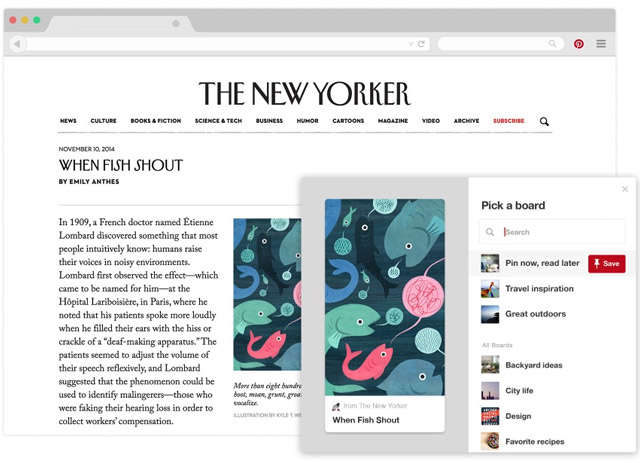
In diesem Leitfaden zu WordPress und Pinterest behandeln wir beide Ansätze, indem wir verschiedene Möglichkeiten durchgehen, wie Sie WordPress und Pinterest verbinden können.
Wir beginnen mit der Beschreibung einiger benutzerfreundlicher Plugins. Dann geben wir Ihnen die etwas weniger benutzerfreundliche manuelle Codemethode, mit der Sie viele der gleichen Dinge implementieren können, ohne dass ein Plugin erforderlich ist.
4 Plugins, die Ihnen helfen, Pinterest mit WordPress zu integrieren
Im Folgenden zeigen wir Ihnen vier verschiedene Möglichkeiten, wie Sie Pinterest mithilfe von Plugins in Ihre WordPress-Sites integrieren können. Für die ersten drei Methoden können Sie völlig kostenlose Plugins verwenden – Sie müssen also für die meisten dieser Integrationen keinen Cent ausgeben!
1. So fügen Sie einen Pinterest Pin-it-Button zu WordPress hinzu
Eine der einfachsten Möglichkeiten, wie Sie Menschen dazu ermutigen können, Ihre Beiträge zu teilen, ist über einen speziellen Pinterest-Pin-it-Button.
Sie können diese Schaltflächen auf zwei Arten hinzufügen:
- Eine allgemeine Schaltfläche, die Ihren gesamten Beitrag auf Pinterest fixiert
- Pin-it-Schaltflächen, die auf jedem einzelnen Bild erscheinen, wenn ein Benutzer mit der Maus über das Bild fährt
Wir zeigen Ihnen, wie Sie beide Typen mit demselben Plugin hinzufügen
Hinzufügen eines einzelnen Pinterest Pin-it-Buttons
Wenn Sie bereits ein spezielles Social-Sharing-Plug-in verwenden, haben Sie wahrscheinlich bereits Zugriff auf einen Pinterest-Share-Button. Bevor Sie also mit diesem Abschnitt fortfahren, empfehlen wir Ihnen, Ihr Social-Share-Plugin zu überprüfen (falls zutreffend).
Egal was passiert, wenn Sie nur einen einzigen Button für Pinterest hinzufügen möchten, können Sie das kostenlose Pinterest Pin It Button On Image Hover And Post from Weblizar Plugin verwenden.
Sobald Sie das Plugin installiert und aktiviert haben, gehen Sie in Ihrem WordPress-Dashboard zur neuen Pinterest PinIt Button- Option.
Oben. Wählen Sie, ob die individuelle Pin-it-Schaltfläche angezeigt werden soll oder nicht auf:
- Beiträge
- Seiten

Speichern Sie dann Ihre Änderungen. Ihr einzelner Pinterest Pin-it-Button sollte jetzt aktiv sein.
Hinzufügen einer Pin-it-Schaltfläche zu jedem Bild beim Hover
Wenn Sie eine Pin-it-Schaltfläche anzeigen möchten, wenn ein Benutzer mit der Maus über ein Bild fährt, können Sie diese Einstellung über dieselbe Oberfläche konfigurieren. Scrolle in den Pinterest PinIt Button- Einstellungen nach unten und stelle sicher, dass die Option Pin It Button On Image Hover anzeigen aktiviert ist.

Dann können Sie konfigurieren, wie diese Hover-Schaltfläche aussieht, indem Sie die Optionen für Folgendes konfigurieren:
- Pin It Button Farbe (auf Bild Hover)
- Pin-It-Button-Größe (auf Bild Hover)

Stellen Sie sicher, dass Sie Ihre Änderungen speichern. Und das ist alles, was dazu gehört!
2. So fügen Sie einen Pinterest-Follow-Me-Button zu WordPress hinzu
Wenn Sie nur einen einfachen Button hinzufügen möchten, mit dem Ihre Besucher Ihnen auf Pinterest folgen können, können Sie das kostenlose Add Pinterest Follow Button-Plugin desselben Entwicklers verwenden.
Sobald Sie das Plug-in installiert und aktiviert haben, erhalten Sie ein neues Widget zum Hinzufügen von Pinterest-Follow -Buttons, das Sie in jedem mit Widgets versehenen Bereich auf Ihrer Website verwenden können.
Um darauf zuzugreifen, besuchen Sie den normalen Widget-Bereich, indem Sie zu Aussehen → Widgets gehen. Ziehen Sie dann über das Widget und konfigurieren Sie die vier einfachen Optionen:

Nach der Konfiguration sollten Sie die Schaltfläche im Frontend Ihrer Website wie folgt sehen:

3. So betten Sie ein Pinterest-Board in WordPress ein
Wenn Sie ein Pinterest-Board mit einem Plugin in WordPress einbetten möchten, können Sie das kostenlose Pinterest-Plugin von AccessPress verwenden.
Sobald Sie das Plugin aktiviert haben, können Sie mit dem Einbetten von Pinterest-Boards beginnen über:
- Ein Widget
- Ein Shortcode
Um auf das Widget zuzugreifen, gehen Sie zu Appearance → Widgets, ziehen Sie es über das AccessPress Pinterest Board-Widget und geben Sie die Board-URL ein :
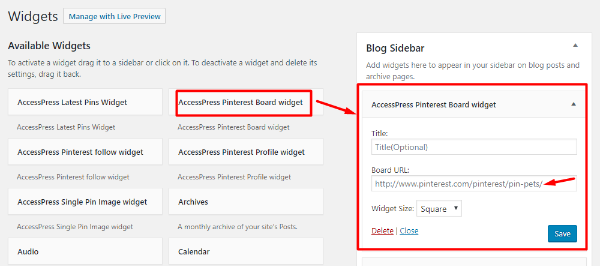
Um den Shortcode zu verwenden, gehen Sie zu AccessPress Pinterest → Verwendung und scrollen Sie nach unten zum Abschnitt Shortcode-Hilfe . Befolgen Sie die Anweisungen für den Shortcode des Board- Widgets, um Ihren eigenen Shortcode zu erstellen:
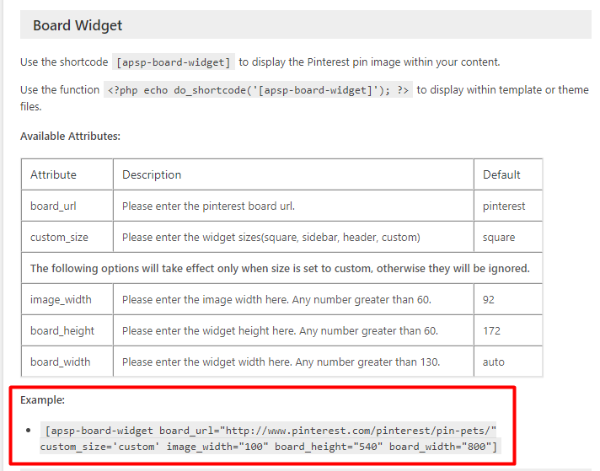
4. So fügen Sie WordPress-Beiträgen ein benutzerdefiniertes Pinterest-Bild hinzu
Eine Besonderheit von Pinterest im Vergleich zu anderen sozialen Netzwerken ist, dass Bilder, die höher als breit sind, tatsächlich häufiger gepinnt werden.
Tatsächlich empfiehlt Pinterest selbst ein Seitenverhältnis von 2:3 für Bilder.
Aber es gibt ein Problem – WordPress-Bilder sind normalerweise breiter als hoch.
Das bedeutet, wenn Sie Ihre Inhalte für Pinterest optimieren möchten, müssen Sie ein benutzerdefiniertes Bild einfügen, wenn Ihr Beitrag gepinnt wird.
Leider konnten wir kein Plugin finden, mit dem Sie dies kostenlos tun können. Aber wenn du die kostenpflichtige Version von Social Warfare kaufst, kannst du für jeden Beitrag oder jede Seite, die du schreibst, ein spezielles Nur-Pinterest-Bild angeben.
So fügen Sie Pinterest-Widgets ohne Plugin manuell zu Ihrer Website hinzu
In allen oben genannten Beispielen haben wir Ihnen gezeigt, wie Sie Pinterest mithilfe kostenloser Plugins in WordPress integrieren können.
Aber zusätzlich zu diesen Plugins bietet Pinterest tatsächlich einen eigenen Widget-Builder an, mit dem Sie viele der gleichen Funktionen implementieren können, ohne dass ein Plugin erforderlich ist.
Mit dem Widget-Builder können Sie:
- Erstellen Sie einen Pin-it-Button
- Fügen Sie einen Folgen-Button hinzu
- Betten Sie einen einzelnen Pinterest-Pin ein
- Betten Sie ein ganzes Pinterest-Board ein
- Zeigen Sie Ihre Pinterest-Profildetails an
Der einzige Haken? Sie müssen in der Lage sein, ein kurzes Code-Snippet zum Abschnitt <head> Ihrer Website hinzuzufügen, damit es funktioniert.
So verwenden Sie es:
Bearbeiten Sie zunächst die Datei functions.php in Ihrem Child-Theme und fügen Sie das folgende Code-Snippet hinzu:
Anschließend können Sie mit dem offiziellen Builder für Pinterest-Widgets eine Vielzahl verschiedener Pinterest-Einbettungen erstellen. Sobald Sie Ihre gewünschten Einstellungen ausgewählt haben, müssen Sie nur den Code, den Pinterest Ihnen gibt, kopieren und in die Registerkarte „ Text “ einfügen, wo das Widget erscheinen soll:

Sie könnten beispielsweise das folgende Code-Snippet in die Text-Registerkarte des WordPress-Editors (oder eines HTML-Widgets) einfügen:
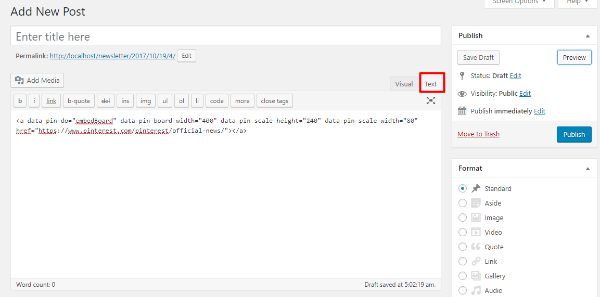
Dann würden Sie Ihr eingebettetes Board auf dem Front-End sehen:
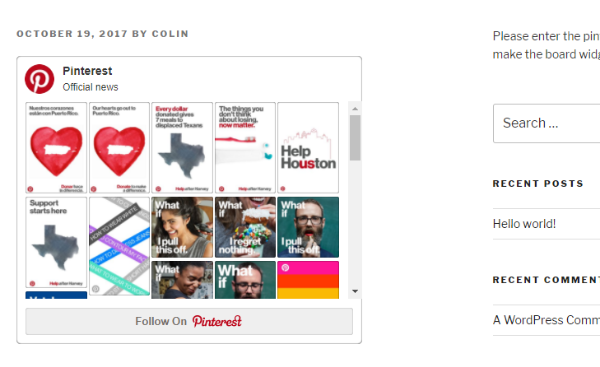
Dinge einpacken
Und damit endet unser Leitfaden zur Integration von Pinterest in WordPress.
Wenn Sie eine WordPress-Site in einer der Nischen betreiben, die auf Pinterest gut abschneiden, sollten Sie unbedingt einige dieser Methoden implementieren, um Ihren Traffic von den über 200 Millionen Nutzern von Pinterest zu steigern.
Und selbst wenn Ihre Website nicht in einer der heißen Nischen ist, gibt es wahrscheinlich immer noch Leute auf Pinterest, die daran interessiert sind, was Sie zu teilen haben!
Wenn Sie sich nicht sehr mit Code auskennen, ist die einfachste Lösung, einige der Plugins zu verwenden, die wir in der Anleitung beschrieben haben. Aber wenn Sie sich mit einigen grundlegenden Codierungsprinzipien wohlfühlen, können Sie den manuellen Widget-Builder verwenden, um fast den gleichen Effekt zu erzielen.
Jetzt geh da raus und fange an, mehr gepinnt zu werden!
